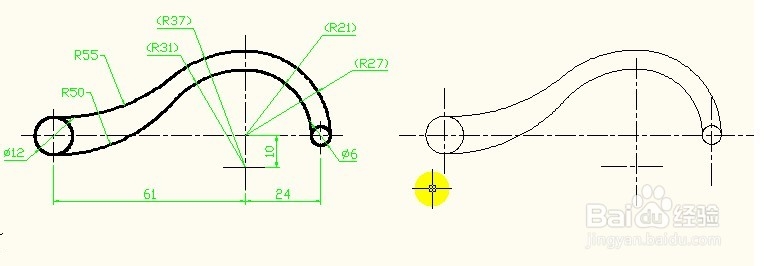AutoCAD画零部件学作图法则并使用圆工具的命令
1、画出一条直线,
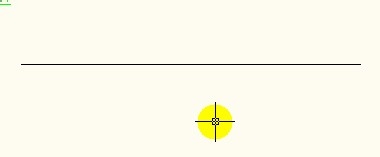
2、但所画的直线,却是实线,需要的是中心线,
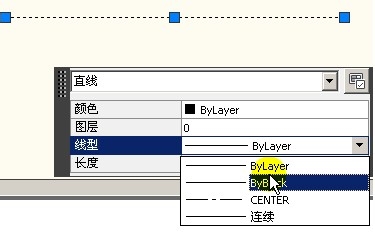
3、可以点击一下直线,把线形改为中心线。再按ESC键取消选择。得出如下图。
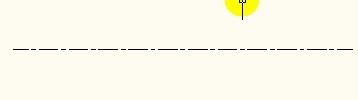
4、同理,把其它的中心线也画上。
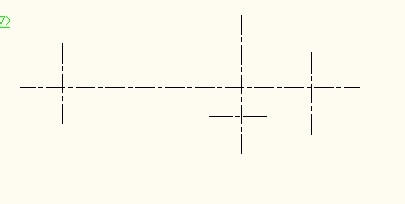
5、然后,使用圆命令,把左边的圆画上,如下图:
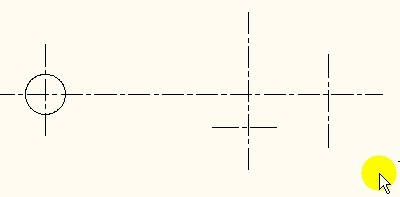
6、把右边的圆画上,如下图:
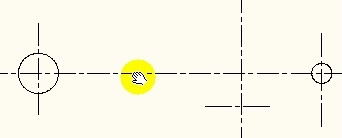
7、把半径为21和27的同心圆画上,如图:
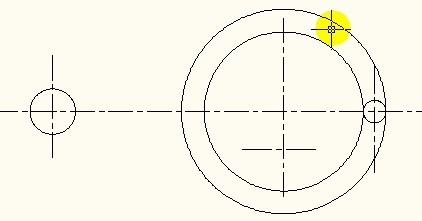
8、把半径为31和37的同心圆画上,如图:
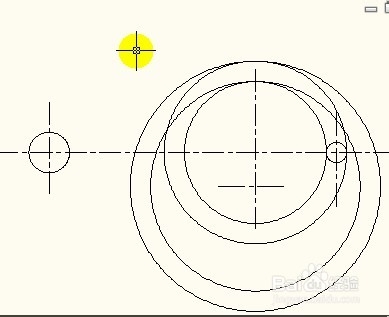
9、现在看起来比较乱,可以先删除没用的那些部分,如下图打叉的部分:
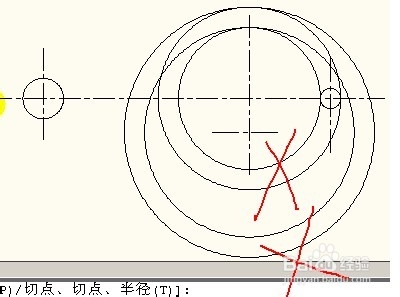
10、使用修剪工具,把下面和右边的没用的部分删除,还剩中间部分。如图:
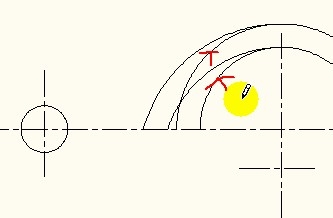
11、上图中打红叉的那两跟线,也是没用的,必须分清楚。使用工具,把它删除后,得出结果形成过渡区域:
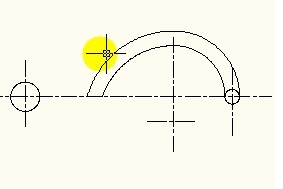
12、半径55的那根圆弧,是与直径12、半径37的圆相切。如下图红色所画的两个部份:

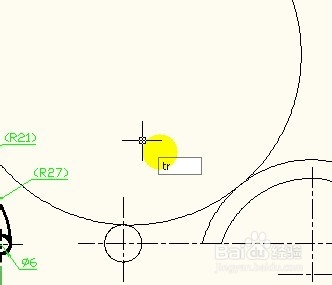
13、使用圆工具,相切、相切、半径命令,把圆画出,如果觉得有阻的话,可以先修剪一下:

14、另一条线,同理,作出,修剪后成图。